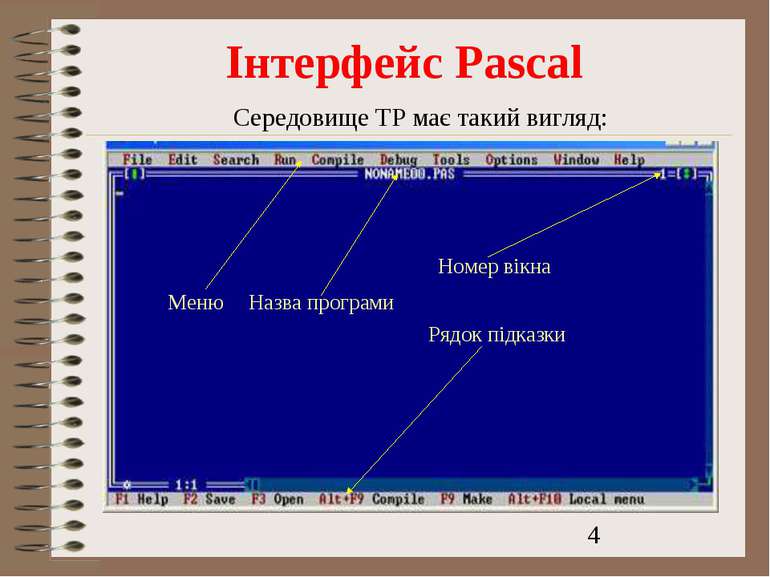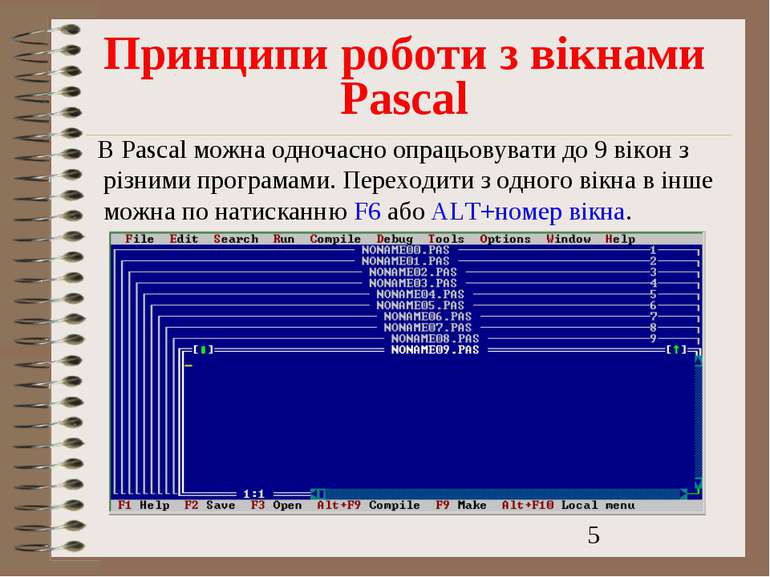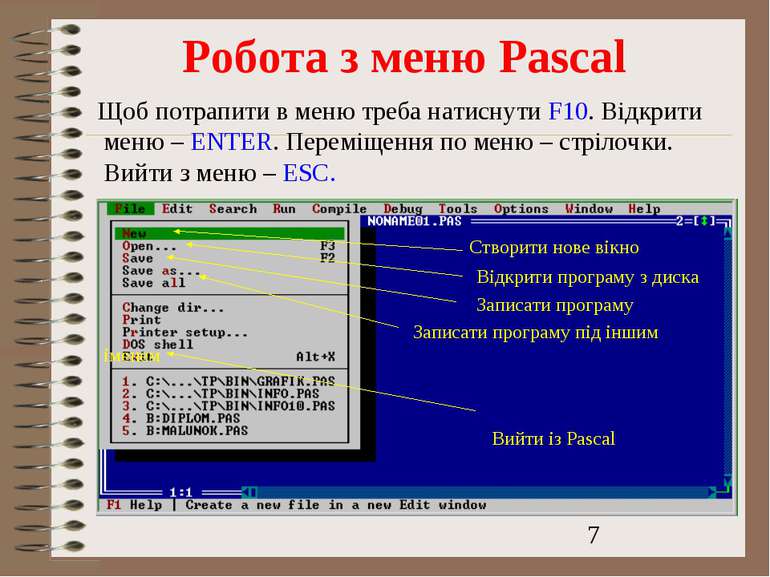Презентація на тему:
Середовище програмування
Завантажити презентацію
Середовище програмування
Завантажити презентаціюПрезентація по слайдам:
Turbo Pascal Сучасні середовища програмування дають можливість програмістам створювати складні та зручні програми, мають багато додаткових можливостей. Але для початкового знайомства з мовою програмування доведеться спочатку вивчити її інтерфейс, перш ніж зможемо написати просту програмку. Тому знайомство з мовою Turbo Pascal ми почнемо із знайомства з зовнішнім виглядом середовища та основними способами роботи з ним.
Запуск Turbo Pascal Щоб середовище ТР працювало коректно при запусканні із операційної системи WindowsXP треба виконати таку послідовність дій: 1) запустити програму Norton Commander (ярлик NС на робочому столі); 2) в програмі NC зайти в таку папку D:\LANGUAGE та запустити програму RKSD.COM (це русифікатор клавіатури); 3) зайти в папку D:\LANGUAGE\TP\BIN та запустити файл TURBO.EXE, набравши Turbo та натиснувши Enter.
Інтерфейс Pascal Середовище ТР має такий вигляд: Номер вікна Меню Назва програми Рядок підказки
Принципи роботи з вікнами Рascal В Pascal можна одночасно опрацьовувати до 9 вікон з різними програмами. Переходити з одного вікна в інше можна по натисканню F6 або ALT+номер вікна.
Робота з вікнами Рascal Щоб знищити поточне вікно треба натиснути Alt+F3. Щоб поточне вікно зробити розміром на весь екран – натиснути F5. Щоб змінити розміри вікна треба натиснути CTRL+F5, а далі стрілочками та SHIFT+стрілочки змінити положення та розміри вікна. ENTER – закріпити вікно.
Робота з меню Рascal Щоб потрапити в меню треба натиснути F10. Відкрити меню – ENTER. Переміщення по меню – стрілочки. Вийти з меню – ESC. Створити нове вікно Відкрити програму з диска Записати програму Записати програму під іншим іменем Вийти із Pascal
Гарячі клавіші Рascal Щоб запустити програму на виконання – натиснути CTRL+F9. F1 – отримання допомоги. Ctrl+F1 – отримання допомоги по команді, після якої міститься курсор. Ctrl+Y – знищити рядок, на якому міститься курсор. Командою Alt+F5 або меню Debug-User screen ви в будь-який момент зможете переглянути дані, видані на екран у результаті прогону програми При друкуванні програми ви можете виконувати всі відомі вам дії текстового редактора.
Схожі презентації
Категорії